Виды приказов
С видеоинструкцией можно ознакомиться здесь.
В разделе «Контингент» есть возможность выпускать различные приказы и осуществлять движение контингента в образовательной организации (ОО).
Обратите внимание!
- Любой приказ в системе может быть выпущен не ранее, чем через день после предыдущего приказа в личном деле обучающегося.
Если предыдущий приказ по обучающемуся был выпущен 29 августа, то следующий приказ может быть выпущен только 30 августа.
- Дата создания приказа должна равняться дате вступления приказа в силу. Несовпадение дат может препятствовать корректному отображению обучающегося в «Электронном журнале». Проверить и исправить даты в приказах можно в «Книге учета приказов по контингенту».

Переход в книгу учета приказов по контингенту
В разделе «Контингент» доступны следующие виды приказов:
- Приказ о комплектовании — зачисление обучающихся в ОО.
Приказ о комплектовании можно сформировать только после того, как заявление о приеме в ОО рассмотрено и имеет статус «Предварительно зачислен». - Приказ о переводе внутри ОО — перевод из класса в класс внутри параллели.
- Приказ об отчислении — отчисление обучающихся.
- Приказ о выпуске — выпуск обучающихся, завершивших обучение в 9 или 11 классах.
- Приказ об оставлении на повторное обучение — приказ об оставлении обучающегося на второй год.
- Перевод по решению комиссии ПМПК — перевод из класса в класс (например, на надомное обучение) для обучающихся, имеющих заключение о специальных образовательных условиях по обучению и воспитанию.
- Приказ о переводе на следующий учебный год — перевод обучающихся на следующий учебный год.
- Приказ об условном переводе на следующий учебный год — приказ для обучающихся, которым необходимо закрыть академическую задолженность в новом учебном году.
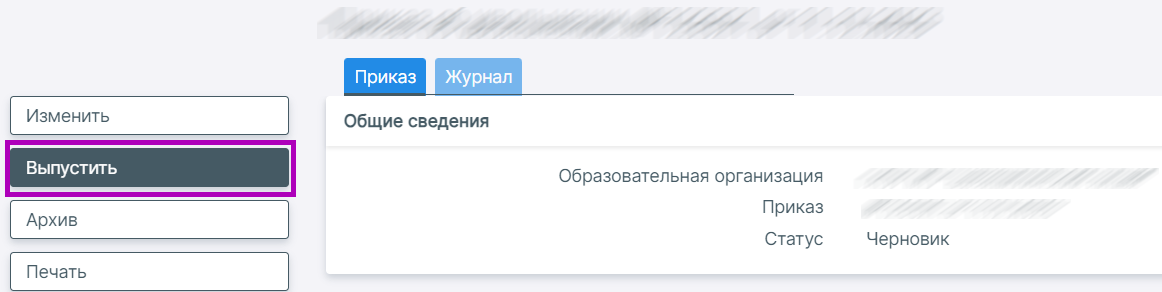
Выпуск приказа
Приказ о переводе на следующий учебный год
В скопированные классы можно зачислять обучающихся.
Для перевода обучающихся на следующий учебный год выполните следующие действия:
Шаг 1. Во вкладке «Контингент» выберите пункт «Приказ о переводе на следующий учебный год».
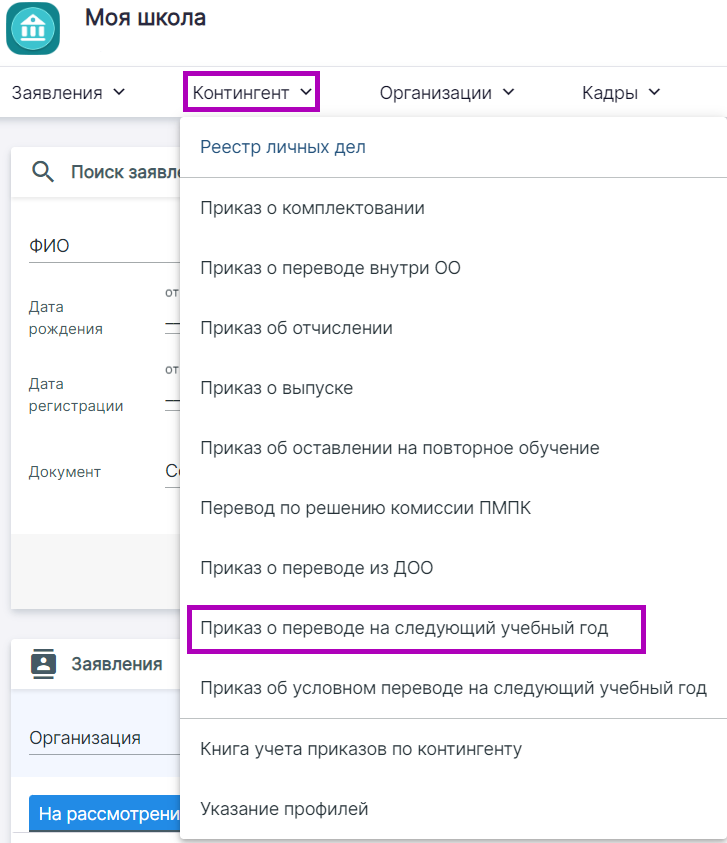
Переход к приказам о переводе на следующий учебный год
Шаг 2. В открывшемся окне заполните все обязательные поля, отмеченные звездочкой, после чего нажмите на кнопку «Сформировать список».
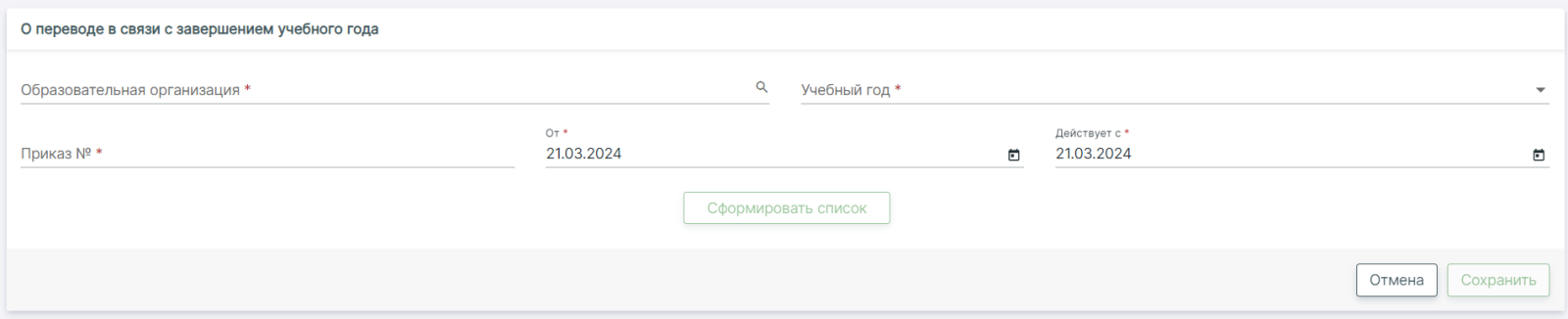
Приказ о переводе в связи с завершение учебного года
С левой стороны располагаются списки детей в разрезе класса, все классы разделены по образовательным программам.
В центре расположены зеленые кнопки с наименованиями классов для распределения.
С правой стороны находятся классы, созданные в данной образовательной организации на следующий учебный год.
Шаг 3. Поставьте галочку напротив ФИО нужного обучающегося → Нажмите на кнопку с классом, в который вы хотите его перевести.
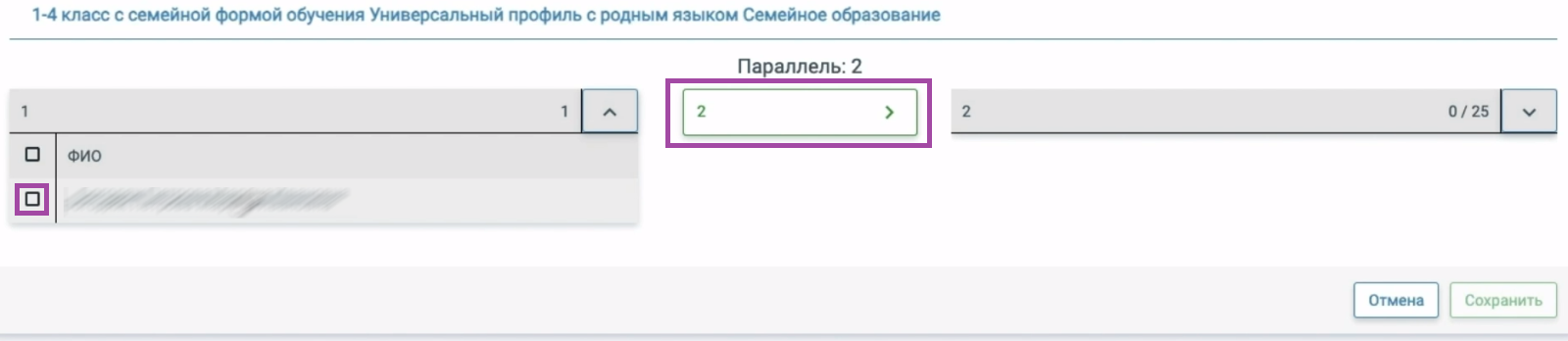
Окно перевода на следующий учебный год
Если вам нужно перевести всех обучающихся класса, поставьте галочку возле строки «ФИО» в шапке списка класса. Все обучающиеся класса выберутся автоматически.
Шаг 4. Перепроверьте информацию и нажмите на кнопку «Сохранить».
Шаг 5. Приказ будет сохранен в статусе «Черновик». Чтобы выпустить приказ, нажмите на кнопку «Выпустить» в левой части страницы.
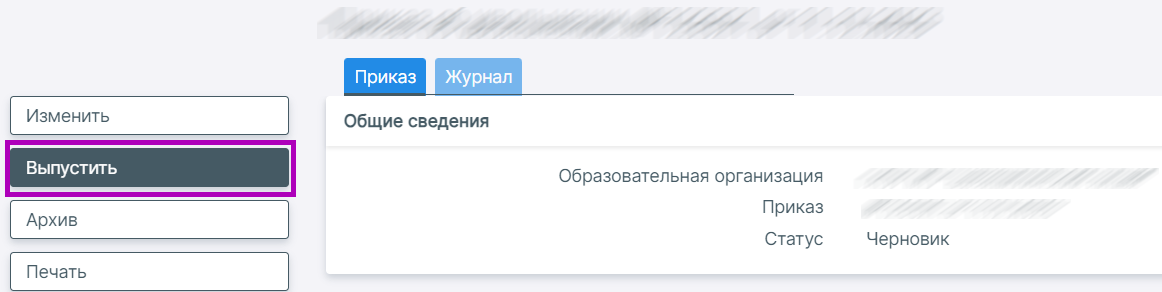
Выпуск приказа
Приказ о выпуске 9-11 классов
Для выпуска обучающихся 9 и 11 классов этого выполните следующие действия:
Шаг 1. Во вкладке «Контингент» выберите пункт «Приказ о выпуске».
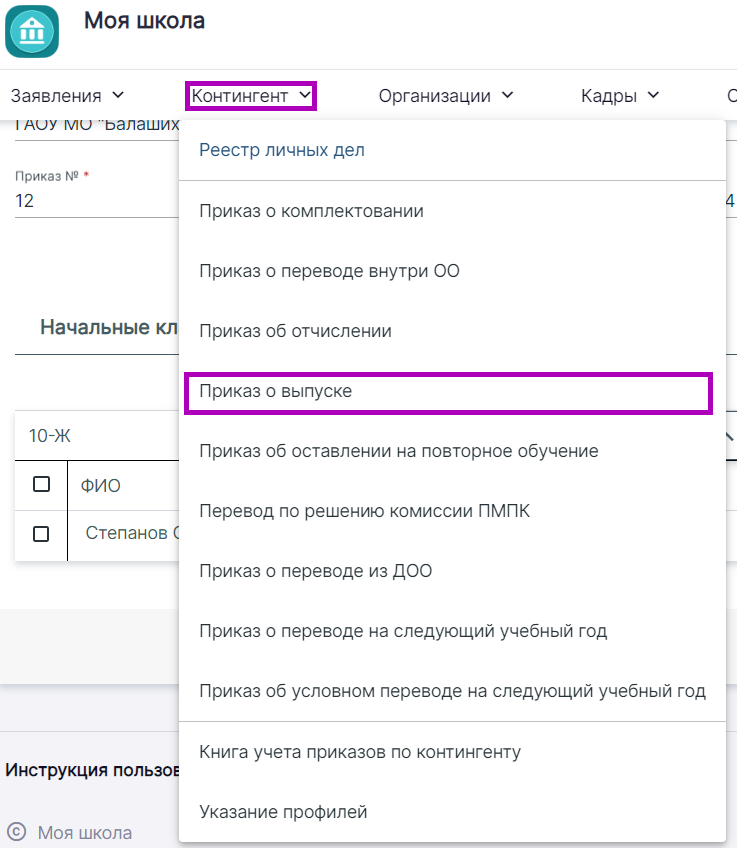
Переход к приказу о выпуске
Шаг 2. В открывшемся окне заполните все обязательные поля, отмеченные звездочкой.
Шаг 3. Нажмите на строку «Класс» → Выберите из выпадающего списка нужный класс.
Шаг 4. Нажмите на кнопку «Добавить».
В приказ добавится список обучающихся класса.
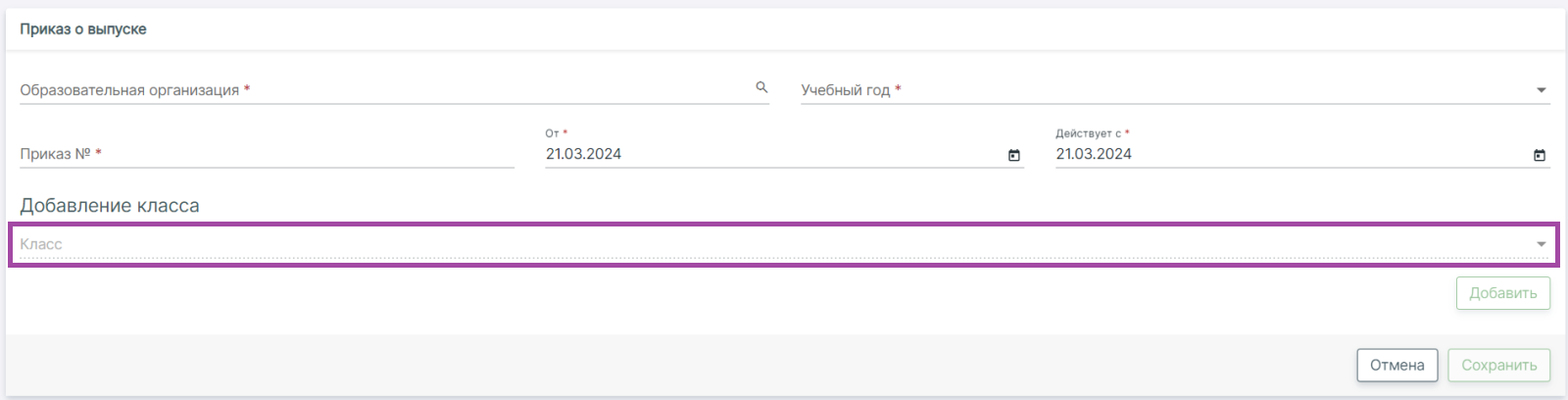
Приказ о выпуске
Шаг 5. Нажмите на кнопку с крестиком  напротив ФИО обучающегося, чтобы удалить его из приказа.
напротив ФИО обучающегося, чтобы удалить его из приказа.
Шаг 6. Впишите «Выпуск» в графы «Причина выбытия» и «Основание».

Причина выбытия и основание
Шаг 7. Проверьте данные и нажмите на кнопку «Сохранить» в нижней части страницы.
Шаг 8. Приказ будет сохранен в статусе «Черновик».
Шаг 9. Чтобы выпустить приказ, нажмите на кнопку «Выпустить» в левой части страницы.
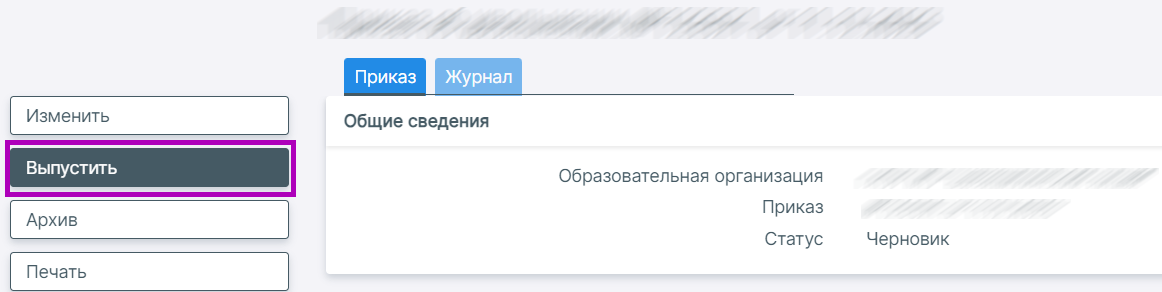
Выпуск приказа
Приказ о переводе внутри образовательной организации
Если законный представитель обучающегося изъявляет желание перевести ребенка в другой класс, то необходимо выпустить соответствующий приказ.
Для этого в разделе выполните следующие действия:
Шаг 1. Во вкладке «Контингент» выберите пункт «Приказ о переводе внутри ОО».
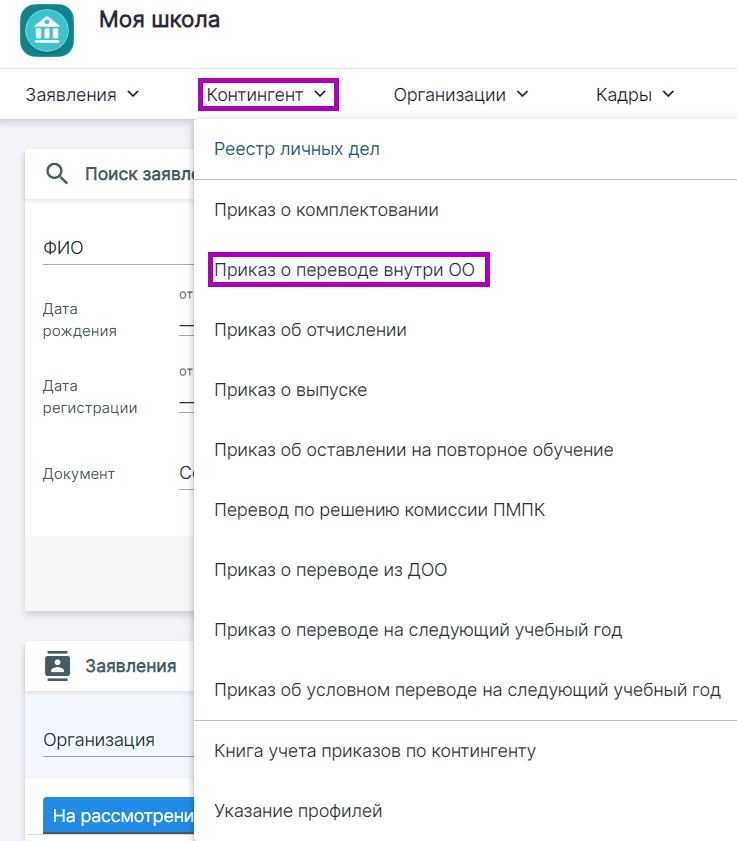
Переход к приказу о переводе внутри ОО
Шаг 2. В открывшемся окне заполните все обязательные поля, отмеченные звездочкой, и осуществите поиск нужного ученика по ФИО.
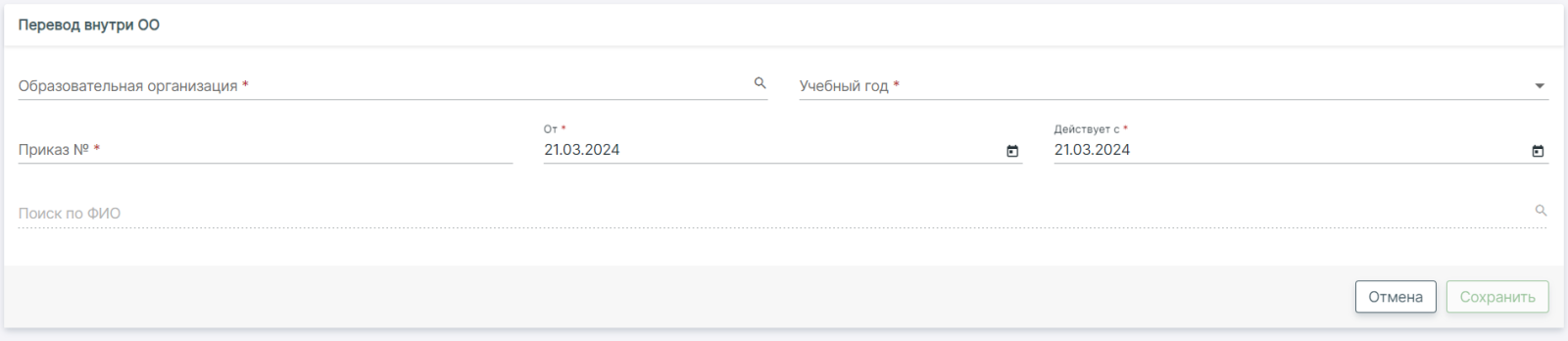
Приказ о переводе внутри ОО
Шаг 3. Аналогично заполните карточку обучающегося.
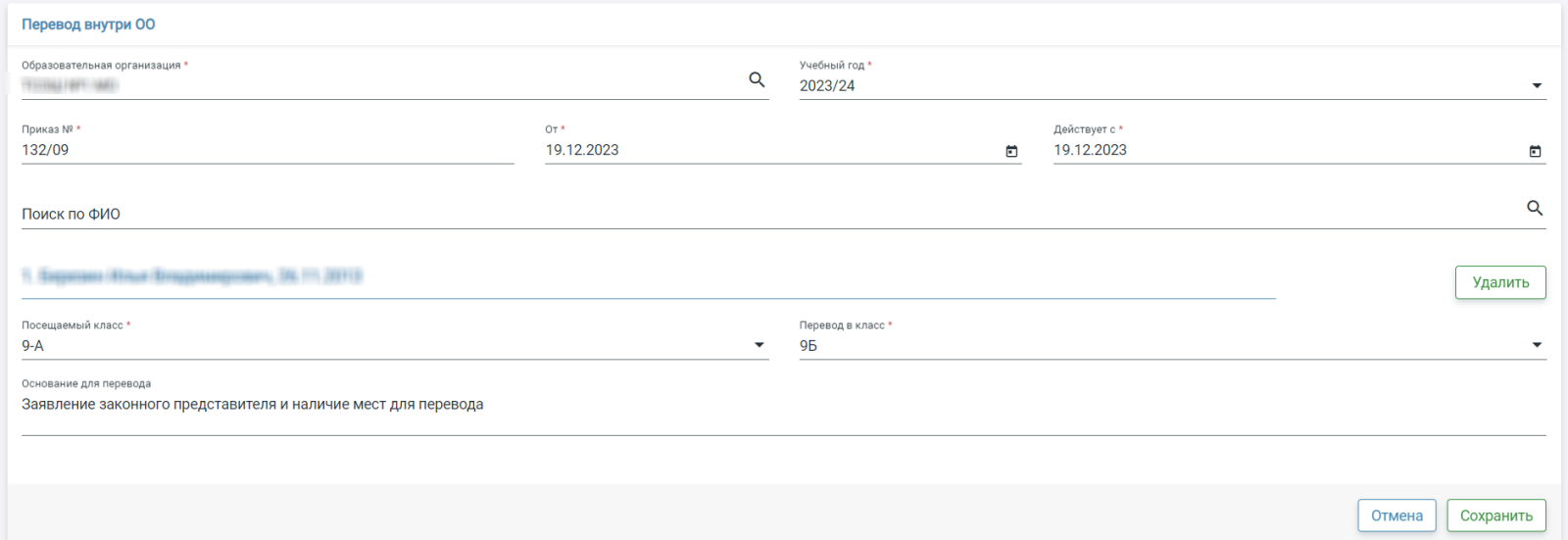
Окно перевода на следующий учебный год
Шаг 4. Перепроверьте информацию и нажмите на кнопку «Сохранить».
Приказ будет сохранен в статусе «Черновик».
Шаг 5. Чтобы выпустить приказ, нажмите на кнопку «Выпустить» в левой части страницы.
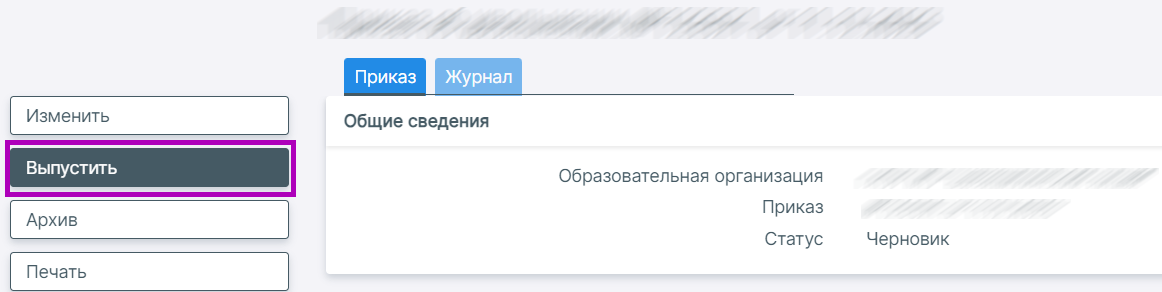
Выпуск приказа
При необходимости в приказ можно добавить несколько обучающихся. Для этого воспользуйтесь полем «Поиск по ФИО».
Добавленных в приказ обучающихся можно удалить.
Для этого нажмите на кнопку «Удалить» напротив ФИО обучающегося в приказе.
Оглавление